
במקום להכניס ידנית זמנים ותאריכים לגיליון אלקטרוני של Google Sheets, תוכל להשתמש בפונקציות NOW ו- TODAY. פונקציות אלה מציגות את השעה או התאריך הנוכחיים, מתעדכנות עם שינוי הגיליון האלקטרוני או על בסיס קבוע.
בעוד שהפונקציות NOW ו- TODAY מתעדכנות באופן קבוע, תוכל להוסיף במהירות זמן או חותמת תאריך שאינה מתעדכנת באמצעות קיצורי מקשים.
הוספת השעה והתאריך הנוכחיים באמצעות NOW
הוספת השעה והתאריך הנוכחיים בגיליון אלקטרוני של Google Sheets באמצעות פונקציית NOW היא כמעט פשוטה מדי. הפונקציה NOW אינה דורשת שום טיעונים נוספים, אך יהיה עליך לעצב תאים כלשהם באמצעות NOW רק כדי להציג את הזמן.
כדי להתחיל, פתח את
Google Sheets
גיליון אלקטרוני או צור תא חדש, לחץ על תא ריק והקלד
= NOW ()
.
לאחר ההכנסה, הגיליון האלקטרוני של Google Sheets אמור להיות ברירת מחדל לשימוש בעיצוב סטנדרטי עבור נוסחאות NOW המציגות חותמת זמן עם השעה והתאריך הנוכחיים.
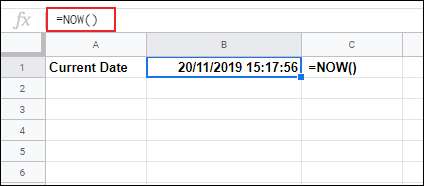
Google Sheets גם ישמש כברירת מחדל לשימוש בתבנית התאריך והשעה המתאימים לאזור שלך, שאותם תוכלו לשנות בהגדרות Google Sheets על ידי לחיצה על קובץ> הגדרות גיליון אלקטרוני. הדוגמה שלעיל משתמשת בעיצוב תאריכים בבריטניה (DD / MM / YY).
בדרך כלל, חותמת הזמן שנוצרת על ידי נוסחה המשתמשת בפונקציה NOW תתעדכן רק כאשר הגיליון האלקטרוני שלך ישתנה. באפשרותך לשנות את הגדרות הגיליון האלקטרוני שלך כדי להתעדכן בכל דקה או בכל שעה נוספת.
לשם כך, הזן את הגדרות Google Sheets שלך (קובץ> הגדרות גיליון אלקטרוני), לחץ על הכרטיסייה "חישוב" ולאחר מכן בחר בתדירות העדכון מהתפריט הנפתח "חישוב מחדש".
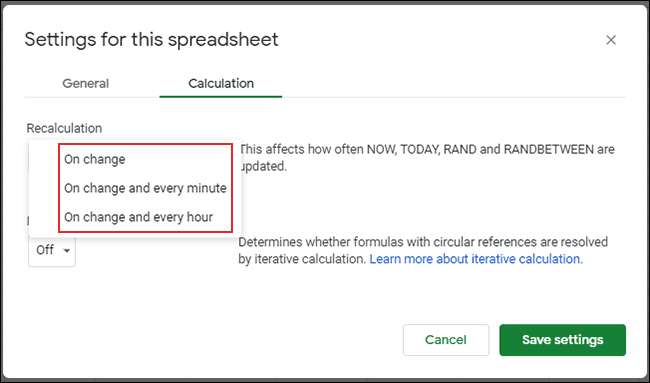
מציאת התאריך באמצעות הפונקציה TODAY
אם ברצונך להציג את התאריך הנוכחי בלבד, תוכל להשתמש בפונקציה TODAY כחלופה ל- NOW. נוסחאות המשתמשות בפונקציה TODAY מציגות בדרך כלל תאריכים בתבנית DD / MM / YY או MM / DD / YY, בהתאם למיקום שלך.
כמו עכשיו, גם לפונקציה TODAY אין ויכוחים. לחץ על תא ריק והקלד
= היום ()
כדי להכניס את התאריך הנוכחי.
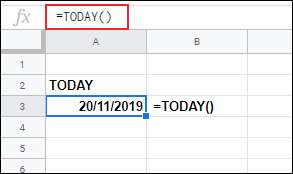
תאים עם נוסחת TODAY יעודכנו בכל יום. אתה יכול לשנות את העיצוב לשימוש בטקסט או במספרים אם אתה מעדיף.
עיצוב הנוסחה שלך NOW או TODAY
כפי שהראינו, הפונקציה NOW בדרך כלל ברירת מחדל להצגת חותמת זמן המציגה גם את השעה וגם את התאריך.
אם תרצה לשנות זאת, יהיה עליך לשנות את העיצוב עבור כל התאים המשתמשים בפונקציה NOW. אתה יכול גם לשנות את הפורמט של כל נוסחה באמצעות הפונקציה TODAY באותו אופן.
כדי להציג את התאריך הנוכחי בלבד, בחר בתא שלך (או בתאים) ולחץ על עיצוב> מספר> תאריך. להצגת השעה הנוכחית ללא התאריך, לחץ במקום זאת על עיצוב> מספר> זמן.
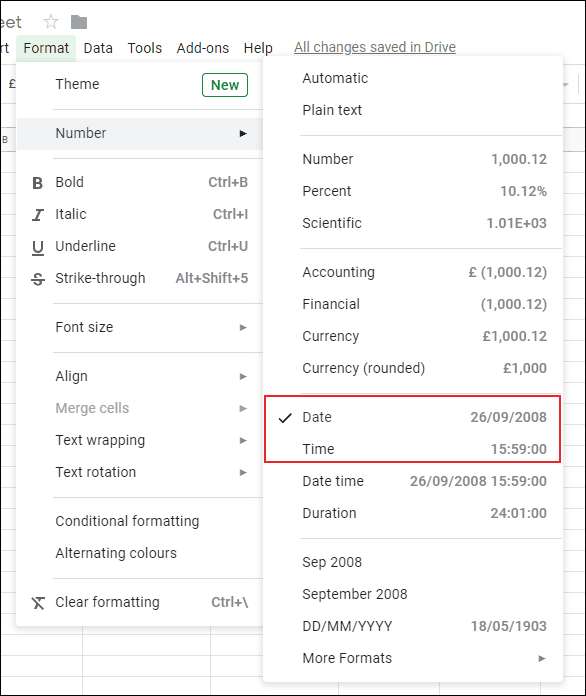
באפשרותך להתאים אישית את עיצוב התאריך או השעה שלך על ידי לחיצה על עיצוב> מספר> עוד פורמטים> עוד פורמטים של תאריך ושעה.
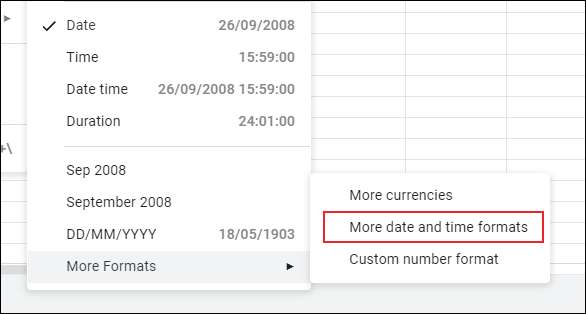
מכאן תוכלו להתאים את עיצוב התאריך והשעה לשימוש בטקסט, מספר או תווים נוספים כמו קו נטוי קדימה.
ניתן ליישם זאת גם בנוסחאות NOW וגם TODAY.
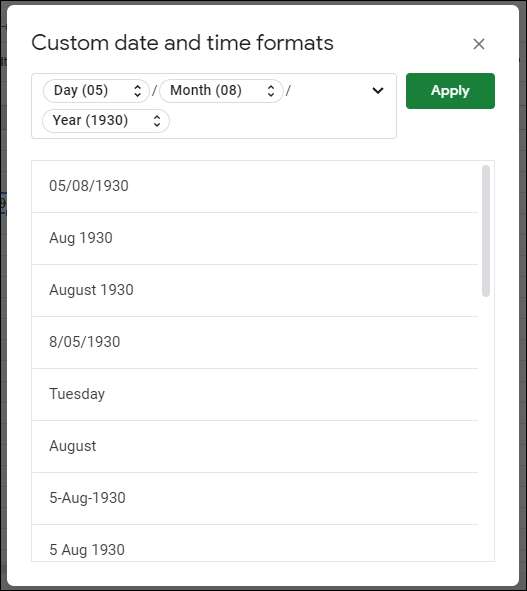
כאשר העיצוב מותאם אישית מוחל, ניתן להשתמש בנוסחאות המשתמשות בפונקציה NOW להצגת השעה או התאריך הנוכחיים בגיליון האלקטרוני של Google Sheets בפורמטים שונים.
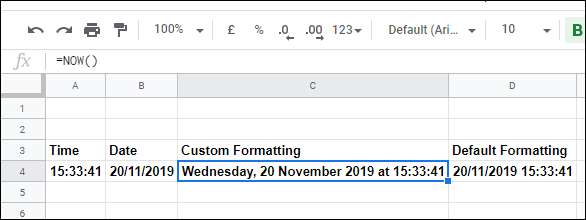
הכנסת זמנים או תאריכים סטטיים לגיליונות Google
אם אתה רוצה להוסיף את השעה או התאריך הנוכחיים לגיליון האלקטרוני של Google Sheets, אך אינך מעוניין שהוא יתעדכן, אינך יכול להשתמש NOW או TODAY. יהיה עליך להשתמש במקשי קיצור במקום זאת.
כדי להכניס את התאריך הנוכחי, לחץ על התא הריק שלך ואז לחץ על Ctrl; מקשים (נקודה-פסיק) במקלדת.
כדי להוסיף את השעה הנוכחית, לחץ במקום זאת על Ctrl + Shift +: (נקודתיים) במקלדת.







